Quando viene aperto un assieme con componenti per i quali non è specificato alcun materiale, il Task Pane di Sustainability Task si apre con un Elenco operazioni nella parte superiore per consentire di selezionare i componenti per specificare un materiale o escludere i componenti dal calcolo di Sustainability.
Per visualizzare il Task Pane, aprire un assieme e fare clic su una delle seguenti opzioni:
-
Sustainability
 (barra Strumenti o su Valuta nella scheda CommandManager)
(barra Strumenti o su Valuta nella scheda CommandManager)
-
Messaggio
Fornisce le istruzioni sulle fasi successive:
- Se nell'Elenco operazioni rimangono altri elementi, la casella diventa di colore giallo a indicare che altri componenti necessitano l'assegnazione di un materiale o devono essere esclusi dal calcolo.
- Una volta risolti tutti i problemi, la casella diventerà di colore verde. Fare clic su Visualizza risultati per calcolare l'impatto ambientale.
Materiale
Per scegliere un materiale, selezionare un elemento nell'Elenco operazioni.
I materiali disponibili comprendono i dati Sustainability. È possibile aggiungere un materiale personalizzato a questo elenco collegandolo a un materiale con caratteristiche simili nel database Materiali SolidWorks di default.
Vedere Aggiunta dei dati Sustainability ad un materiale personalizzato.
|
Classe
|
Imposta la classe principale del materiale, ad esempio Acciaio o Plastiche. |
|
Nome
|
Imposta il materiale specifico. |
|
Contenuto riciclato
|
Percentuale di materiale riciclato. Se il database di Sustainability contiene i valori principali (originali), secondari (riciclati) e trade mix (mix di default di contenuti originali e riciclati), viene visualizzata la percentuale del contenuto riciclato. Se questi valori non sono disponibili, il contenuto riciclato è pari a 0%.
|
|
Peso
|
Visualizza il peso del componente con il materiale selezionato applicato. |
Produzione
|
Regione
|
Imposta la regione di produzione, ad esempio Asia.
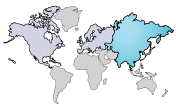
Utilizzare l'elenco a discesa Regione o fare clic sulla mappa per impostare la regione.
Le regioni disponibili sono Nord America, Europa, Asia, Giappone, Sud America, Australia e India.
I dati non sono disponibili per tutte le regioni. Le regioni contenenti dati si evidenziano quando vengono sorvolate con il mouse.
|
|
Costruito per durare
|
Durata della parte. Il campo numerico e gli incrementi sono modificabili.
|
|
Procedura
|
Imposta un processo di produzione. La disponibilità dipende dalla classe del materiale selezionato. Il processo selezionato popola i seguenti campi con i valori di utilizzo dell'energia di default:
 Elettricità Elettricità  Gas naturale Gas naturale Velocità scrap (quantità di materiale eliminato come scarto) Velocità scrap (quantità di materiale eliminato come scarto)
È possibile modificare questi campi per modificare la quantità di utilizzo se si desidera immettere valori più precisi per il processo di produzione. Per ripristinare i valori di default, selezionare nuovamente il processo.
I valori totali sotto ciascun campo variano in base al processo specificato e al peso del materiale.
|
|
Opzioni vernice
|
Consente di scegliere se calcolare l'impatto ambientale per una parte con le seguenti caratteristiche:
- Nessuna vernice
- Vernice a base acqua
- Vernice a base solvente
L'area della superficie del pezzo viene utilizzata per determinare la quantità di vernice necessaria e l'impatto ambientale della verniciatura.
|
Usare
|
Regione
|
Imposta la regione in cui verrà trasportato e utilizzato il prodotto, ad esempio Asia.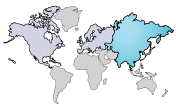 Selezionare una regione dall'elenco a discesa o fare clic su una regione nella mappa per impostare la regione.
|
Trasporto
Mostra la modalità di trasporto di default e la distanza percorsa dalla regione di produzione alla regione d'uso.
Per modificare questi valori, fare clic su un pulsante della modalità di trasporto e digitare un valore nel campo attivato. Quando si aggiungono valori per una modalità di trasporto o si modifica la modalità di default, il campo diventa giallo e viene visualizzato il pulsante Riporta ai default per consentire di annullare le modifiche.
Fine vita
Mostra le percentuali di default per lo smaltimento della parte al termine della propria vita utile. I valori di default sono basati sul materiale della parte nel database Sustainability.
 |
Riciclato |
 |
Incinerato |
 |
Landfill |
Il totale dei valori deve essere sempre uguale a 100%. Se si modifica il valore per Riciclato o Incinerato, il valore di Landfill viene aggiornato. Se si modifica il valore di Landfill, il valore di Riciclato viene modificato.
Quando si modifica un valore, il campo diventa giallo e viene visualizzato il pulsante Riporta ai default per consentire di annullare le modifiche.